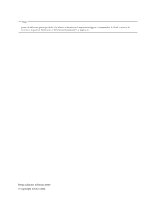Lenovo ThinkCentre A70z (Italian) User Guide
Lenovo ThinkCentre A70z Manual
 |
View all Lenovo ThinkCentre A70z manuals
Add to My Manuals
Save this manual to your list of manuals |
Lenovo ThinkCentre A70z manual content summary:
- Lenovo ThinkCentre A70z | (Italian) User Guide - Page 1
ThinkCentre Guida per l'utente Tipi di macchina: 0401, 0994, 1165, 1184, 1186 e 2565 - Lenovo ThinkCentre A70z | (Italian) User Guide - Page 2
- Lenovo ThinkCentre A70z | (Italian) User Guide - Page 3
Guida per l'utente ThinkCentre - Lenovo ThinkCentre A70z | (Italian) User Guide - Page 4
Nota prima di utilizzare questo prodotto e le relative informazioni è importante leggere e comprendere la Guida in materia di sicurezza e di garanzia ThinkCentre e "Informazioni particolari", a pagina 41. Prima edizione (febbraio 2010) © Copyright Lenovo 2010. - Lenovo ThinkCentre A70z | (Italian) User Guide - Page 5
disco . . 25 Aggiornamento (flashing) del BIOS dal sistema operativo 26 Capitolo 6. Risoluzione dei problemi e programmi di diagnostica 27 Risoluzione dei problemi di base 27 Programmi di diagnostica 28 Lenovo ThinkVantage Toolbox 28 Lenovo System Toolbox 29 PC-Doctor for Rescue and Recovery - Lenovo ThinkCentre A70z | (Italian) User Guide - Page 6
iv Guida per l'utente - Lenovo ThinkCentre A70z | (Italian) User Guide - Page 7
riducono il rischio di danni a persone e/o al prodotto. Se non si dispone più di una copia della Guida in materia di sicurezza e di garanzia ThinkCentre, è possibile richiederne una versione PDF sul sito Web di supporto Lenovo® all'indirizzo: http://www.lenovo.com/support © Copyright Lenovo 2010 v - Lenovo ThinkCentre A70z | (Italian) User Guide - Page 8
vi Guida per l'utente - Lenovo ThinkCentre A70z | (Italian) User Guide - Page 9
del programma Setup Utility", a pagina 21. Microprocessore Il computer è dotato di uno dei seguenti microprocessori (la dimensione macchina 1165, 1184 e 1186, sono supportati un massimo di due moduli DDR2 DIMM (double data rate 2 dual inline memory module) v Per i tipi di macchina 0401, 0994 e 2565, - Lenovo ThinkCentre A70z | (Italian) User Guide - Page 10
Power Interface) v Accensione automatica v DMI (Desktop Management Interface) v PXE (Preboot Execution Environment) v Software SM e System Management (SM) Basic Input/Output System (BIOS " a pagina 3. Sistema operativo preinstallato Il computer è preinstallato con uno dei seguenti sistemi operativi - Lenovo ThinkCentre A70z | (Italian) User Guide - Page 11
à al momento della stampa della presente pubblicazione. Successivamente alla pubblicazione del manuale, è possibile che Lenovo abbia verificato la compatibilità di altri sistemi operativi con il computer. Questo elenco è soggetto a modifiche. Per determinare se è stata certificata o verificata la - Lenovo ThinkCentre A70z | (Italian) User Guide - Page 12
è disponibile solo sui tipi di macchina 0401, 0994 e 2565. Power Manager: Il programma Power Manager fornisce una gestione dell'alimentazione conveniente, flessibile e completa per il proprio computer ThinkCentre®. Tramite il programma Power Manager, è possibile modificare le proprie impostazioni - Lenovo ThinkCentre A70z | (Italian) User Guide - Page 13
System Toolbox è disponibile soltanto su computer Lenovo preinstallati con il sistema operativo Windows XP da Lenovo. PC-Doctor for Rescue and Recovery Il programma di diagnostica PC-Doctor for Rescue and Recovery è preinstallato sul computer ThinkCentre, fa parte dell'area di lavoro Rescue and - Lenovo ThinkCentre A70z | (Italian) User Guide - Page 14
In questa sezione sono fornite le informazioni che consentono di individuare i connettori e le varie parti del computer. Figura 1. Vista anteriore 1 Fotocamera integrata (solo alcuni modelli) 2 Microfono integrato 3 Controlli luminosità 4 Connettori USB (3) 5 Connettore cuffie 6 Connettore - Lenovo ThinkCentre A70z | (Italian) User Guide - Page 15
Figura 2. Vista posteriore 1 Connettore per cavo di alimentazione 2 Connettore Ethernet 3 Connettori USB (3) 4 Porta seriale 5 Slot blocco cavi integrato 6 Unità ottica Capitolo 1. Panoramica sul prodotto 7 - Lenovo ThinkCentre A70z | (Italian) User Guide - Page 16
Regolazione del sostegno della base del computer Il computer viene fornito con una base che può essere utilizzata per posizionarlo. Aprire la base e regolare la posizione del computer a un angolo compreso tra i 10° e i 35° come riportato nella seguente figura. Avvertenza: Verificare che l'angolo sia - Lenovo ThinkCentre A70z | (Italian) User Guide - Page 17
componenti hardware. Note: 1. Utilizzare solo parti di computer fornite da Lenovo. 2. In caso di installazione o sostituzione di e installare eventuali software o driver di periferica richiesti per l'opzione. Installazione di un supporto a muro per computer Il computer supporta un montaggio a parete - Lenovo ThinkCentre A70z | (Italian) User Guide - Page 18
" riportate nella Guida in materia di sicurezza e di garanzia ThinkCentre fornita con il computer. Per ottenere una copia del manuale Guida in materia di sicurezza e di garanzia ThinkCentre, visitare il sito: http://www.lenovo.com/support Questa sezione fornisce le istruzioni su come sostituire la - Lenovo ThinkCentre A70z | (Italian) User Guide - Page 19
con molti notebook. È possibile ordinare un blocco cavi integrato da Lenovo ricercando Kensington all'indirizzo: http://www.lenovo.com/support Protezione con password Per impedire l'uso non autorizzato del proprio computer, è possibile utilizzare il programma Setup Utility per impostare una password - Lenovo ThinkCentre A70z | (Italian) User Guide - Page 20
12 Guida per l'utente - Lenovo ThinkCentre A70z | (Italian) User Guide - Page 21
sulle soluzioni di ripristino fornite da Lenovo. Questo capitolo contiene i seguenti pagina 17 v "Installazione o reinstallazione dei driver di periferica" a pagina 19 v "Risoluzione dei problemi di ripristino" Ripristinare il prodotto preinstallato sul computer v Reinstallare il prodotto v - Lenovo ThinkCentre A70z | (Italian) User Guide - Page 22
Dopo aver ripristinato le impostazioni predefinite originali del computer, potrebbe essere necessario reinstallare alcuni driver di periferica. Consultare "Installazione o reinstallazione dei driver di periferica" a pagina 19. 2. Alcuni computer vengono forniti con Microsoft Office o Microsoft Works - Lenovo ThinkCentre A70z | (Italian) User Guide - Page 23
solo per i tipi di macchina 0401, 0994 e 2565, su cui è preinstallato il programma disco fisso v Sull'unità disco fisso secondaria, se presente sul computer v Su un'unità disco fisso USB esterna collegata v Su un Dal desktop di Windows, fare clic su Start → Tutti i programmi → Lenovo ThinkVantage - Lenovo ThinkCentre A70z | (Italian) User Guide - Page 24
nel modo seguente: 1. Dal desktop di Windows, fare clic su Start → Tutti i programmi → Lenovo ThinkVantage Tools → Backup e ripristino le informazioni in questa sezione sono valide solo per i tipi di macchina 0401, 0994 e 2565, su cui è preinstallato il programma Rescue and Recovery. L'area di lavoro - Lenovo ThinkCentre A70z | (Italian) User Guide - Page 25
originali dell'unità disco fisso, potrebbe essere necessario reinstallare alcuni driver di periferica. Consultare "Installazione o reinstallazione dei driver di periferica" a pagina 19. 2. Alcuni computer vengono forniti con Microsoft Office o Microsoft Works preinstallati. Se è necessario - Lenovo ThinkCentre A70z | (Italian) User Guide - Page 26
solo per i tipi di macchina 0401, 0994 e 2565, su cui è preinstallato il programma diagnostica PC-Doctor for Rescue and Recovery dopo avere utilizzato un supporto di salvataggio per ripristinare il computer Dal desktop di Windows, fare clic su Start → Tutti i programmi → Lenovo ThinkVantage Tools - Lenovo ThinkCentre A70z | (Italian) User Guide - Page 27
USB sul computer. 2. Durante l'accensione del computer, premere e computer (generalmente l'unità C:) nella cartella SWTOOLS\DRIVERS. I driver di periferica più aggiornati per periferiche installate dalla fabbrica sono disponibili anche all'indirizzo http://www.lenovo.com/support. Altri driver - Lenovo ThinkCentre A70z | (Italian) User Guide - Page 28
di Windows per informazioni dettagliate su come installare il suddetto driver. Risoluzione dei problemi di ripristino Se non è possibile accedere di Rescue and Recovery è disponibile solo sui tipi di macchina 0401, 0994 e 2565. v Utilizzare un supporto di salvataggio per avviare la suddetta area - Lenovo ThinkCentre A70z | (Italian) User Guide - Page 29
impostazioni di configurazione del computer, a prescindere dal Assicurarsi che il computer sia spento. 2. Durante l'accensione del computer, premere e attività sono visualizzati nella parte inferiore di ciascuna finestra. Utilizzo impedire accesso non autorizzato a computer e dati. Sono disponibili - Lenovo ThinkCentre A70z | (Italian) User Guide - Page 30
una password utente tramite l'opzione Set User Password, all'utente viene richiesto di immettere la password ad ogni accensione del computer. Il computer non potrà essere utilizzato finché non viene immessa una password valida. Per ulteriori informazioni sulla procedura di impostazione di una - Lenovo ThinkCentre A70z | (Italian) User Guide - Page 31
abilitare o disabilitare i connettori USB desiderati. v Selezionare ATA Drives Setup → SATA Controller per abilitare o disabilitare le periferiche Defaults. Selezione di una periferica di avvio Se non è possibile avviare il computer da una periferica quale, ad esempio, un'unità disco fisso o dal - Lenovo ThinkCentre A70z | (Italian) User Guide - Page 32
temporanea, effettuare quanto segue: 1. Spegnere il computer. 2. Durante l'accensione del computer, premere e rilasciare ripetutamente il tasto F12. al menu Startup. Quindi, selezionare le periferiche per Automatic Boot Sequence e Error Boot Sequence. 5. Premere Esc per ritornare al menu principale - Lenovo ThinkCentre A70z | (Italian) User Guide - Page 33
di sistema per creare un disco system-program-update. Visitare il sito: http://www.lenovo.com/support Per aggiornare (flash) il BIOS da un disco, effettuare le seguenti operazioni: 1. Spegnere il computer. 2. Durante l'accensione del computer, premere e rilasciare ripetutamente il tasto F12. Quando - Lenovo ThinkCentre A70z | (Italian) User Guide - Page 34
all'indirizzo http://www.lenovo.com/support 2. Procedere nel modo seguente per individuare i file scaricabili per il proprio tipo di macchina: a. Nel campo Enter a product number, immettere il tipo di macchina e fare clic su Go. b. Fare clic su Download e driver. c. Selezionare BIOS dall'elenco - Lenovo ThinkCentre A70z | (Italian) User Guide - Page 35
ThinkCentre fornita con il computer per le informazioni sulla sicurezza e sulla garanzia e per l'elenco dei numeri di telefono dell'assistenza Lenovo. Sintomo Azione Il computer alimentazione posto nella parte anteriore del computer è attivato. v Il voltaggio del computer corrisponda al voltaggio - Lenovo ThinkCentre A70z | (Italian) User Guide - Page 36
sia correttamente collegato a uno dei connettori USB sul computer. v Verificare che i tasti della tastiera non 0401, 0994 e 2565. Note: 1. Il programma di diagnostica PC-Doctor for DOS può essere scaricato anche dal sito http://www.lenovo.com/support. Per informazioni dettagliate, consultare "PC - Lenovo ThinkCentre A70z | (Italian) User Guide - Page 37
per Rescue and Recovery è disponibile solo sui tipi di macchine 0401, 0994 e 2565. Il programma di diagnostica PC-Doctor for Rescue and Recovery fa parte dell'area di lavoro Rescue and Recovery sul computer Lenovo. Utilizzare il programma PC-Doctor for Rescue and Recovery se non si riesce ad avviare - Lenovo ThinkCentre A70z | (Italian) User Guide - Page 38
PC-Doctor for DOS È anche possibile scaricare l'ultima versione del programma di diagnostica PC-Doctor for DOS dal sito http://www.lenovo.com/support. Il programma di diagnostica PC : 1. Verificare che il computer sia spento. 2. Durante l'accensione del computer, premere e rilasciare ripetutamente - Lenovo ThinkCentre A70z | (Italian) User Guide - Page 39
Scollegare il cavo del mouse dal computer. 3. Capovolgere il mouse per osservare le lenti. a. Se è presente una macchia i cambiamenti di posizione del mouse. 5. Ricollegare il cavo del mouse al computer. 6. Riaccendere il computer. Capitolo 6. Risoluzione dei problemi e programmi di diagnostica 31 - Lenovo ThinkCentre A70z | (Italian) User Guide - Page 40
pulire il mouse non ottico, procedere nel modo seguente: 1. Spegnere il computer. 2. Scollegare il cavo del mouse dal computer. 3. Capovolgere il mouse. Ruotare l'anello di blocco 1 nella posizione questo accumulo appare come una striscia intorno alla parte intermedia dei rulli. 32 Guida per l'utente - Lenovo ThinkCentre A70z | (Italian) User Guide - Page 41
sui rulli. 10. Reinstallare la pallina e l'anello di blocco. Girare l'anello di blocco fino alla posizione di blocco. 11. Ricollegare il cavo del mouse al computer. 12. Riaccendere il computer. Capitolo 6. Risoluzione dei problemi e programmi di diagnostica 33 - Lenovo ThinkCentre A70z | (Italian) User Guide - Page 42
34 Guida per l'utente - Lenovo ThinkCentre A70z | (Italian) User Guide - Page 43
computer contiene la Guida per l'utente ThinkCentre, che fornisce informazioni sul computer per consentire all'utente di configurare, utilizzare e gestire il proprio computer computer. Le pubblicazioni sono disponibili anche sul sito Web di supporto Lenovo all'indirizzo: http://www.lenovo.com/support - Lenovo ThinkCentre A70z | (Italian) User Guide - Page 44
tipi di macchina 0401, 0994 e 2565) v System Update Per accedere al programma ThinkVantage Productivity Center, fare clic su Start → Tutti i programmi → ThinkVantage → Productivity Center. Lenovo Welcome Nota: il programma Lenovo Welcome è disponibile soltanto su computer preinstallati con Windows - Lenovo ThinkCentre A70z | (Italian) User Guide - Page 45
, inclusi i file readme e la guida online. La maggior parte dei computer e dei server viene fornita con una serie di programmi di diagnostica recenti e scaricare driver di periferica e aggiornamenti dal sito Web di supporto Lenovo all'indirizzo: http://www.lenovo.com/support Richiesta di assistenza - Lenovo ThinkCentre A70z | (Italian) User Guide - Page 46
propria area o nel proprio paese, andare all'indirizzo http://www.lenovo.com/support e fare clic su Support phone list o consultare il manuale Guida in materia di sicurezza e garanzia ThinkCentre fornito con il proprio computer. Nota: I numeri di telefono sono soggetti a modifica senza preavviso. Se - Lenovo ThinkCentre A70z | (Italian) User Guide - Page 47
Per determinare se il proprio computer supporta l'IWS (International Warranty Service) e visualizzare un elenco di paesi in cui è disponibile l'assistenza, visitare il sito all'indirizzo: http://www.lenovo.com/support, fare clic su Warranty e seguire le istruzioni sullo schermo. Per ottenere - Lenovo ThinkCentre A70z | (Italian) User Guide - Page 48
40 Guida per l'utente - Lenovo ThinkCentre A70z | (Italian) User Guide - Page 49
Lenovo (Stati Uniti), Inc. 1009 Think Place - Building One Morrisville, NC 27560 U.S.A. All'attenzione di: Lenovo Director of Licensing LENOVO Lenovo si riserva il diritto di apportare miglioramenti o modifiche al prodotto o al programma descritto nel manuale prodotti Lenovo. Nessuna parte di questa - Lenovo ThinkCentre A70z | (Italian) User Guide - Page 50
Corporation. Sono proibiti la retroingegnerizzazione o il disimballaggio. Marchio CE di conformità europea Marchi Lenovo, il logo Lenovo, Rescue and Recovery, ThinkCentre e ThinkVantage sono marchi di Lenovo negli Stati Uniti e/o in altri paesi. Microsoft e Windows sono marchi del gruppo di - Lenovo ThinkCentre A70z | (Italian) User Guide - Page 51
driver, periferica 10 driver di periferica 10 installazione 19 reinstallazione 19 E espansione 2 Ethernet 2 F flashing del BIOS 25 fonti, informazioni 35 funzioni 1 funzioni I/O (input/output) 2 G guida Access Help 36 e servizio 37 richiesta 35 © Copyright Lenovo utente 22 PC-Doctor for Rescue - Lenovo ThinkCentre A70z | (Italian) User Guide - Page 52
temporanea 23 POST (power-on self-test) 25 password 11 pulizia del mouse 30 R reinstallazione driver di periferica 19 Rescue and Recovery 13 area di lavoro, Rescue 10 sistema gestione 2 programmi 25 sito Web, Lenovo 37 sito Web Lenovo 37 software ripristino 13 software antivirus 5 soluzioni relative - Lenovo ThinkCentre A70z | (Italian) User Guide - Page 53
- Lenovo ThinkCentre A70z | (Italian) User Guide - Page 54
Numero parte: 89Y1206 Stampato in Italia (1P) P/N: 89Y1206

Tipi di macchina:
0401, 0994, 1165, 1184, 1186 e 2565
ThinkCentre
Guida per l'utente